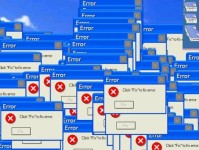随着我们在电脑上存储的文件越来越多,C盘空间的不足成为了一个常见的问题。当我们打开电脑时,经常会看到系统弹出的警告提示,告诉我们C盘空间已经不足。这不仅影响电脑的性能,还可能导致系统崩溃。清理C盘空间是非常重要的。本文将为大家分享一些关于清理C盘空间的实用技巧,帮助你轻松释放宝贵的空间,并让你的电脑重新焕发活力。
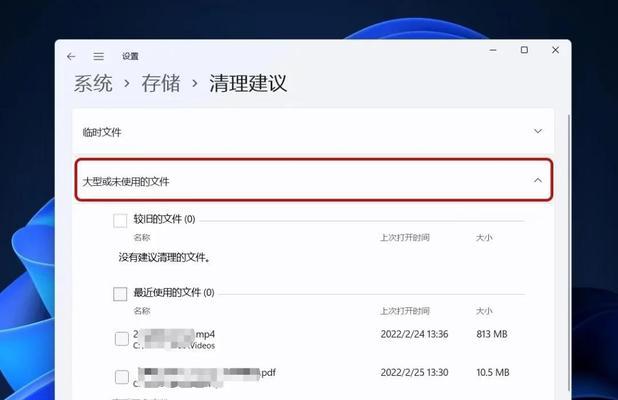
清理垃圾文件,提升系统速度
在C盘中积累了大量的垃圾文件会占据宝贵的空间,并且降低系统的运行速度。我们可以通过点击“开始”菜单,选择“所有程序”,然后找到“附件”中的“系统工具”,再点击“磁盘清理”,选择C盘进行清理操作。
清除临时文件,释放存储空间
临时文件是在我们使用电脑过程中产生的,可以通过一些操作来清除。在C盘根目录下的“Users”文件夹中,找到你的用户名文件夹,然后进入“AppData”文件夹,再选择“Local”文件夹,找到“Temp”文件夹,删除其中的所有内容。
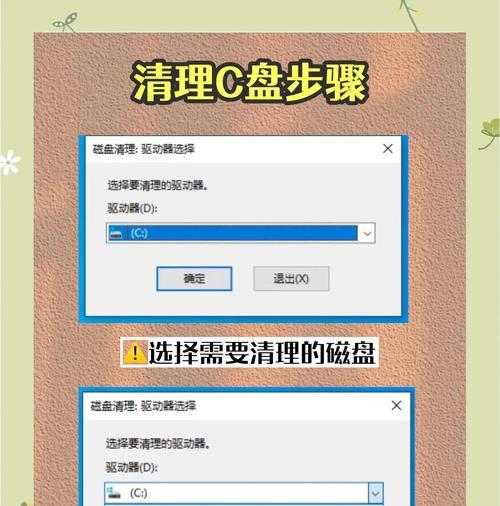
卸载不常用的软件,减少占用空间
我们常常在电脑上安装各种软件,但是随着时间的推移,有些软件可能已经不再使用了。通过点击“控制面板”中的“程序”或“程序和功能”,找到并选择要卸载的软件,在弹出的选项中点击“卸载”即可。
清理浏览器缓存,提高浏览速度
浏览器缓存是保存在C盘中的,过多的缓存文件也会占据宝贵的空间。我们可以打开浏览器的设置选项,选择“高级设置”,找到“清除浏览数据”或类似选项,并勾选清除缓存选项,点击确认即可清理浏览器缓存。
删除不必要的下载文件,释放大量空间
我们在浏览器中下载文件时,这些文件通常默认会保存在C盘的“下载”文件夹中。浏览“下载”文件夹,将不再需要的下载文件删除,可以释放大量的存储空间。
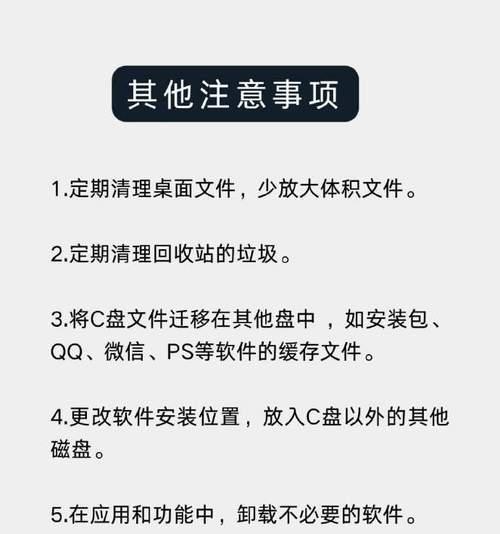
移动或删除大型文件,腾出更多空间
在C盘中存储了大型文件会占据较多的空间。我们可以通过查找大型文件,将其移动到其他盘符下或者直接删除,以腾出更多的空间。
清理回收站,彻底删除文件
我们通常会使用回收站来暂时存放被删除的文件。但是回收站中的文件仍然占据C盘的空间。我们可以打开回收站,选择“清空回收站”来彻底删除这些文件,并释放空间。
禁用休眠功能,释放休眠文件占用空间
休眠功能会在C盘中生成休眠文件,占据一定的空间。我们可以通过命令提示符或电源选项中的“更改计划设置”来禁用休眠功能,从而释放休眠文件占用的空间。
清理系统日志文件,提高系统性能
系统日志文件会随着时间的推移不断增长,占据C盘的空间。我们可以通过在运行中输入“eventvwr.msc”命令,打开事件查看器,选择“应用程序和服务日志”下的“Microsoft”文件夹,找到“Windows”文件夹,右键点击“系统”,选择“清除日志”来清理系统日志文件。
压缩不常用的文件,节省存储空间
我们可以选择将不常用的文件进行压缩,以节省存储空间。在文件资源管理器中选择要压缩的文件或文件夹,点击鼠标右键,选择“发送到”中的“压缩(zip)文件夹”,即可将文件压缩为zip格式。
清理系统更新备份文件,释放空间
系统更新会在C盘中生成备份文件,这些备份文件占据了大量的空间。我们可以通过打开控制面板中的“系统和安全”选项,选择“系统”,再点击“系统保护”选项卡,选择C盘并点击“配置”按钮,然后点击“删除”按钮来清理系统更新备份文件。
优化虚拟内存设置,释放存储空间
虚拟内存是用于扩充物理内存的一种技术。我们可以通过打开控制面板中的“系统和安全”选项,选择“系统”,再点击“高级系统设置”,选择“性能”选项卡下的“设置”,进入“高级”选项卡下的“更改”按钮,取消勾选“自动管理分页文件大小”,然后选择C盘,并点击“无分页文件”选项,最后点击“设置”按钮来优化虚拟内存设置。
清理系统备份文件,释放存储空间
系统备份文件也会占用C盘的空间。我们可以通过打开控制面板中的“系统和安全”选项,选择“备份和还原”,再点击“管理空间”,选择“删除旧的备份”,并按照提示来清理系统备份文件。
关闭系统还原,释放存储空间
系统还原功能会在C盘中占用一定的空间。我们可以通过打开控制面板中的“系统和安全”选项,选择“系统”,再点击“系统保护”选项卡,选择C盘并点击“配置”按钮,然后选择“关闭系统保护”,最后点击“确定”按钮来关闭系统还原。
定期清理C盘,保持良好状态
为了保持C盘的良好状态,我们应该定期进行清理操作。可以每个月或者每季度设立一个固定时间,进行一次全面的C盘清理,以释放宝贵的存储空间,并让电脑保持良好的性能。
通过上述15个简单而实用的技巧,你可以轻松地清理C盘空间,释放宝贵的存储空间,并让你的电脑重新焕发活力。记住,定期清理C盘是保持电脑良好状态的重要一环,相信你的电脑会因此而更加快速、高效。